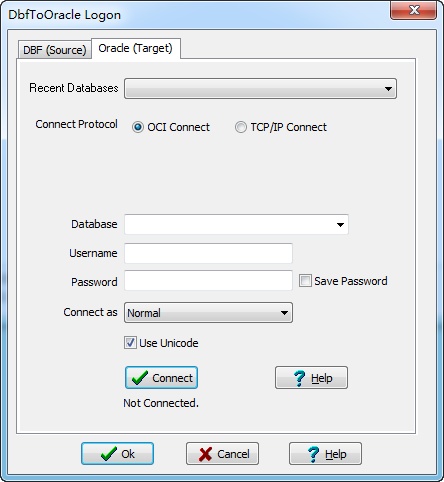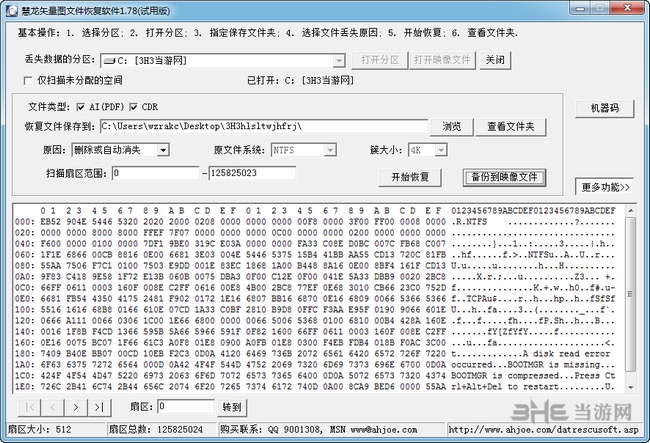TrafficMonitor下载|TrafficMonitor (电脑网速监控悬浮窗)绿色多皮肤版下载
TrafficMonitor是一款网速监控软件,知识兔可以显示电脑目前的网络情况,通过悬浮窗显示当前网速、CPU及内存利用率,知识兔支持嵌入到任务栏显示。需要的用户快来下载看看吧。
软件介绍
TrafficMonitor是一款用于Windows平台的网速监控悬浮窗软件,知识兔可以显示当前网速、CPU及内存利用率,知识兔支持嵌入到任务栏显示,知识兔支持更换皮肤、历史流量统计等功能。
软件特色
显示当前实现网络传输速率、CPU和内存占用率
如果知识兔电脑有多个网卡,知识兔支持自动和手动选择网络连接
查看网络详细信息
支持嵌入到任务栏显示
支持更换皮肤
历史流量统计
自定义皮肤
使用说明
程序启动后在窗口知识兔点击鼠标右键可以弹出右键菜单,主要功能都集中在这个菜单中。如果知识兔需要让它嵌入到任务栏显示,请勾选“显示任务栏窗口”。
软件支持更换皮肤。用户还可以根据自己的需要编辑自己的皮肤。
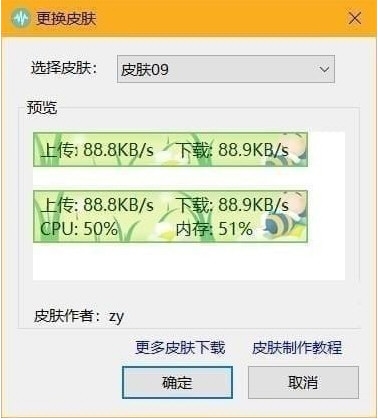
皮肤文件放在程序所在目录的skins目录下,每个皮肤被放到单独的文件夹下,文件夹的名字就是皮肤的名称。
在skins目录下新建一个文件夹,制作好background.bmp和background_l.bmp两个背景图片放在里面,然后知识兔编辑skin.ini文件。知识兔可以通过skin.ini指定文本颜色、字体、皮肤作者、每个项目的大小和位置等信息。
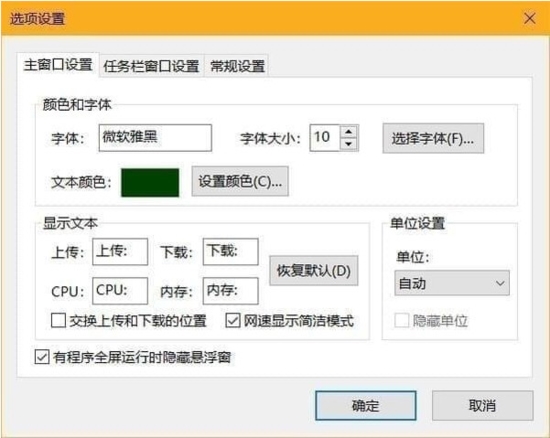
鼠标穿透
很多用户想知道鼠标穿透是鼠标穿透的作用和开启方法,下面小编为大家介绍。
鼠标穿透:打开以后当鼠标点到软件所在区域就会穿透过去,不会被点到。
1、知识兔下载并安装软件,知识兔可以在右下角看到自己的电脑运行情况。
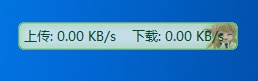
2、右击软件然后知识兔选择鼠标穿透
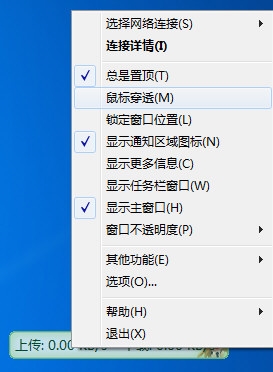
3、这样鼠标就点不到软件了,会直接穿透。
如何背景透明
1、知识兔下载并安装软件,右击-选项,知识兔打开设置窗口
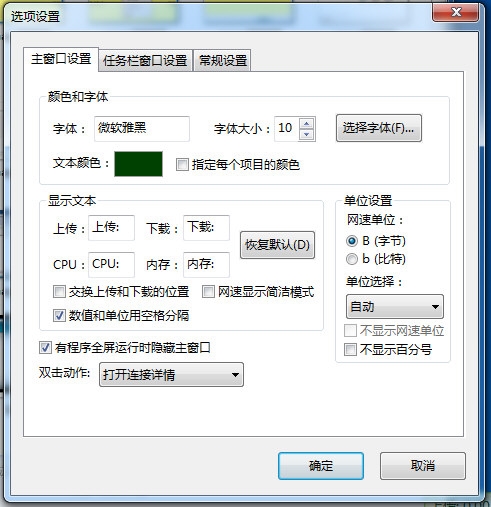
2、知识兔点击菜单栏第二项,进入任务栏窗口设置
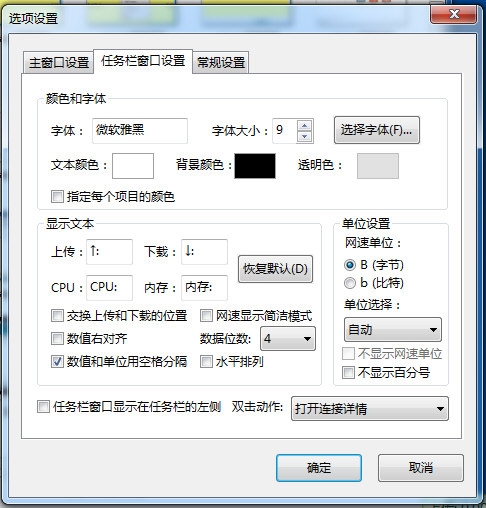
3、知识兔点击背景颜色,知识兔打开颜色选择窗口后,知识兔选择透明色。
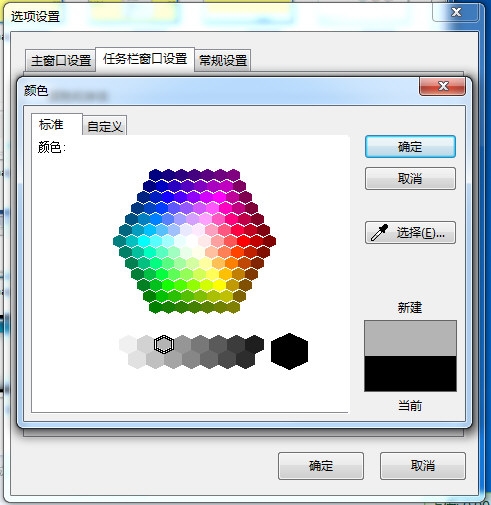
4、设置完成后,软件背景就透明了。
怎么更换皮肤
1、右击软件-其他功能-更改皮肤,知识兔打开更改皮肤窗口。
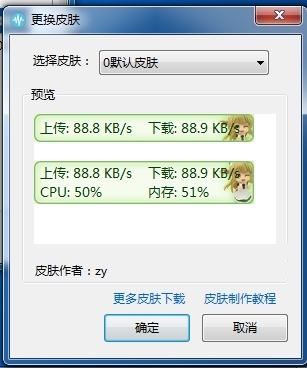
2、知识兔分享的是皮肤集成版本,内含了许多的个性皮肤,用户可以进行皮肤的选择。
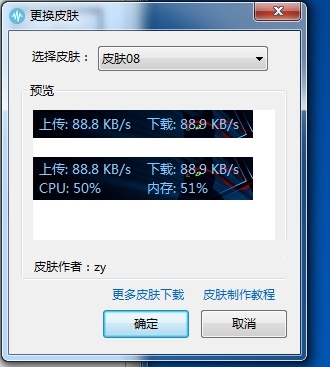
3、知识兔选择好皮肤之后,知识兔点击确定,软件的皮肤就会发生变化了!
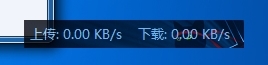
更新日志
增加任务窗口透明色设置,修正任务栏为白色时任务栏窗口文字颜色无法设置为黑色的问题(在“选项”——“任务栏窗口设置”中设置透明色)
新增程序崩溃时显示崩溃信息的功能
修正显示任务栏窗口的情况下,资源管理器重启时会导致屏幕闪烁的问题
新增鼠标指向通知区图标时显示监控信息
修正使用蓝牙网络时无法显示网速的问题
新增x64的版本
其他细节方面的改进
下载仅供下载体验和测试学习,不得商用和正当使用。